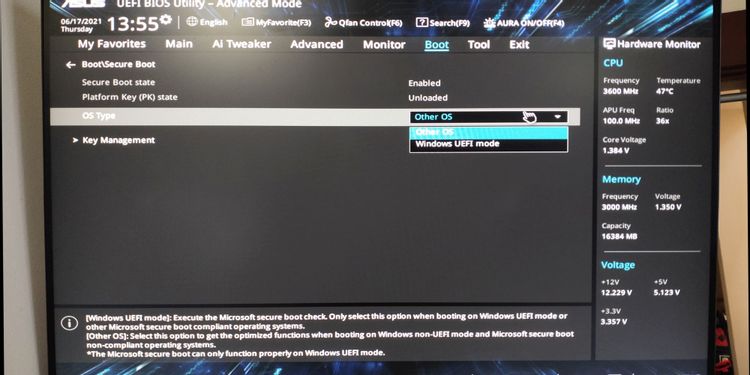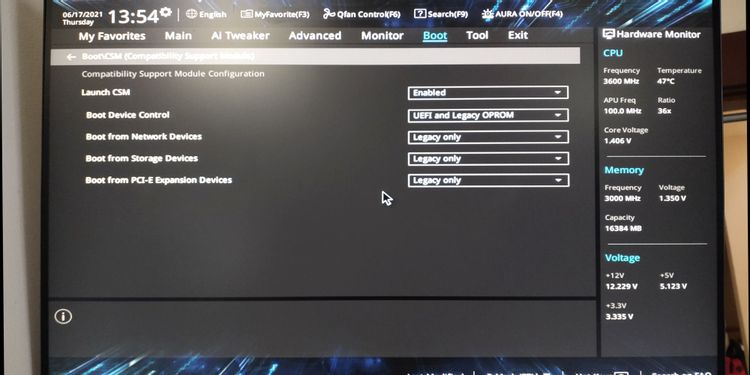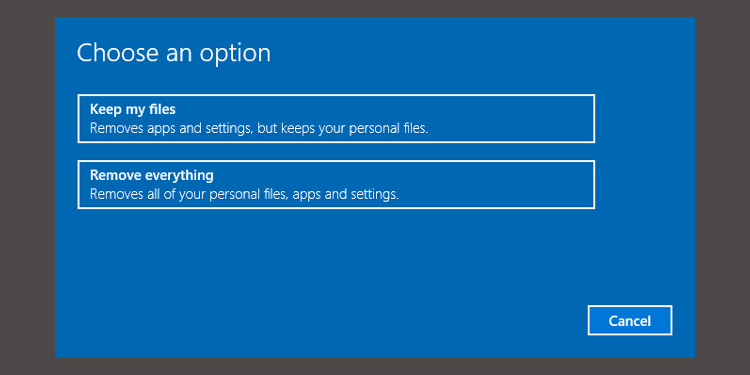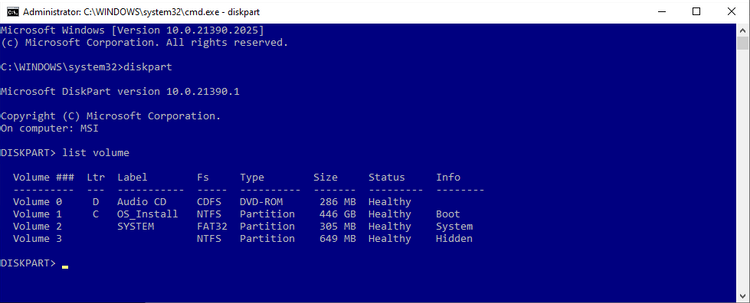اگر کامپیوتر شما بوت نمیشود و در راه اندازی ویندوز ۱۰ با مشکل روبرو هستید، نگران باشید چون راهکارهای زیادی برای حل حل مشکل بوت نشدن ویندوز ۱۰ وجود دارد. کلید موفقیت، استفاده از ابزار مناسب است. توصیه ما شروع کار با راحت ترین روش است. اگر مشکل حل نشد میتوانید راهکارهای پیچیده تر را امتحان کنید.
۱. امتحان کردن Safe Mode
راحت ترین راهکار برای حل مشکلات ویندوز ۱۰، استفاده از Safe Mode است.
Safe Mode یک روش جایگزین برای بوت کردن ویندوز است که باعث میشود کامپیوتر شما با حداقل نرمافزار شروع به کار کند. این فرایند باعث دور زدن مشکلات نرمافزاری و مشکلات مربوط به درایورها میشود. نکته عجیب اینجاست که گاهی اوقات بوت کردن کامپیوتر در حالت Safe Mode باعث رفع مشکلات بوت شدن ویندوز میشود. مشخص نیست که در Safe Mode چه فرایندهایی اجرا میشوند اما در هر صورت تجربه نشان داده که Safe Mode ابزاری مؤثر و کارآمد برای رفع مشکلات است.
اگر کامپیوتر شما بوت نمیشود ممکن است برای ورود به Safe Mode هم با مشکل روبرو باشید اما دو روش نسبتاً آسان برای ورود به این حالت وجود دارد.
روش اول: ورود به Safe Mode از طریق پنجره ریکاوری ویندوز
گاهی اوقات، وقتی مشکل بوت ایجاد میشود، سیستم روی صفحه لوگوی ویندوز باقی میماند اما میتوانید با سه بار ایجاد وقفه در فرایند بوت شدن سیستم به صورت پشت سر هم، باعث ملزم کردن کامپیوتر به ورود به حالت Safe Mode شوید. وقتی منوی Windows Recovery باز شد، کارهای زیر را انجام دهید:
از پنجره Choose an option، گزینه Troubleshoot، سپس Advanced options و بعد Startup Settings را انتخاب کنید.
از قسمت تنظیمات استارتاپ، میتوانید کامپیوتر را وارد حالت Safe mode کنید که در این حالت هم میتوان اینترنت را فعال کرد و هم غیرفعال.
روش دوم: ورود به Safe mode از طریق درایو ریکاوری ویندوز ۱۰
اگر نمیتوانید وارد Safe mode شوید، باید یک درایو ریکاوری برای ویندوز ۱۰ بسازید. این درایو حاوی محیط بازیابی ویندوز ۱۰ است که قبلاً امکان ورود به آن با استفاده از کلید F8 وجود داشت اما متأسفانه مایکروسافت تصمیم به حذف آن گرفته است.
برای ایجاد درایو ریکاوری نیاز به یک کامپیوتر دیگر با ویندوز ۱۰ و یک درایو USB با حداقل ۵۱۲ مگابایت فضا دارید. برای ساختن یک نسخه پشتیبان سیستمی نیاز به ۱۶ گیگابایت فضا دارید.
از Control Panel، گزینه Create a recovery drive را انتخاب کنید و بعد مراحل نمایش داده شده را دنبال کنید.
پس از ساختن درایو ریکاوری میتوانید در صورت فعال بودن قابلیت بازیابی سیستم با استفاده از درایو USB در محیط بایاس سیستم، از آن برای بوت کردن کامپیوتر استفاده کنید. بعد از فعال سازی این گزینه درایو را به کامپیوتر وصل کرده و سیستم را ریاستارت کنید (ممکن است برای انجام این کار نیاز به فشردن دکمه ریست و نگه داشتن دکمه پاور برای چند ثانیه داشته باشید).
۲. بررسی باتری
اگر از لپ تاپ استفاده میکنید ممکن است باتری آن باعث ایجاد مشکل در فرایند بوت شدن سیستم شود. پس بهتر است کابل شارژر را تعویض کنید تا ببینید که مشکل حل میشود یا خیر. میتوانید کابل را روی یک لپ تاپ دیگر امتحان کنید. سپس باتری سیستم را بردارید و آن را مستقیماً به یک منبع برق متصل کنید.
برداشتن باتری به شما کمک میکند تا مشکلات سختافزاری را شناسایی کنید. کلید موفقیت این است که هر بار یک راهکار را امتحان کنید. اگر مشکلات برق باعث ایجاد اختلال در فرایند استارتاپ شده باشند، باید مشخص کرد که این مشکل مربوط به باتری بوده، کابل شارژ یا سایر قطعات.
۳. بیرون کشیدن همه دستگاههای USB
یکی از مشکلات مهمی که در آپدیت ویندوز 10 رخ میدهد این است که گاهی اوقات سیستم با یک دستگاه USB تداخل پیدا میکند. برای رفع این مشکل کافیست دستگاه (و سایر لوازم بی استفاده) را از سیستم بیرون بکشید و آن را ریاستارت کنید.
اگر کامپیوتر شما باز هم روی صفحه بارگذاری ویندوز باقی ماند، ممکن است بتوانید با قطع اتصال دستگاههای USB مشکل را حل کنید. گاهی اوقات هم برای حل مشکل باید کامپیوتر را ریاستارت کنید.
۴. غیرفعال کردن حالت بوت سریع
در بایاس یا UEFI یک گزینه به اسم Fast Boot وجود دارد که امکان بارگذاری سریع ویندوز ۱۰ را فراهم میکند. متأسفانه آپدیت ویندوز میتواند باعث ایجاد اختلال در این فرایند شود اما میتوانید از طریق بایاس، آن را غیرفعال کنید.
برای ورود به صفحه بایاس یا UEFI در هر کامپیوتری باید از یک روش خاص استفاده کرد. در اکثر سیستمها فشردن پی در پی کلید Delete حین بوت شدن سیستم باعث ورود به محیط POST میشود و برای بعضی از کامپیوترها استفاده از کلید F2 و Escape این کار را انجام میدهد.
پس از ورود به بایاس یا UEFI، معمولاً گزینه بوت شدن سریع سیستم در بخش Advanced قابل مشاهده است که البته ممکن است این گزینه هر جایی باشد.
اگر این گزینه را مشاهده نمیکنید به احتمال زیاد کامپیوتر شما قبل از سال ۲۰۱۳ تولید شده چون چنین سیستمهایی فاقد گزینه Fast Boot هستند.
۵. بررسی سایر تنظیمات بایاس/ UEFI
وجود یک نقص پیکربندی در بایاس یا UEFI میتواند مانع از بوت شدن سیستم شود.
بایاس/ UEFI محیطی است که میتوان قبل از بوت شدن سیستم به آن دسترسی پیدا کرد و حاوی تنظیمات سختافزاری سیستم است. این محیط برای بازیابی بسیار مناسب است چون حتی وقتی ویندوز کار نکند هم قابل استفاده است.
برای دسترسی به این تنظیمات باید سیستم را در حالت بایاس راه اندازی کنید. پس از انجام این کار تنظیمات زیر را بررسی کنید:
Secure Boot
احتمال اینکه Secure Boot مانع از بوت شدن سیستم شود، وجود دارد. میتوانید این قابلیت را در بایاس غیرفعال کنید اما ممکن است انجام آن نیاز به ریست کردن ویندوز ۱۰، ورود به تنظیمات کارخانه و یا ریست کردن بایاس داشته باشد. بعلاوه، ممکن است Secure Boot مانع از ارتقای ویندوز ۱۰ به ویندوز ۱۱ شود.
دلیل اینکه Secure Boot باعث بروز چنین مشکلاتی میشود این است که این حالت برای حفاظت از کامپیوترها در برابر بدافزار طراحی شده است چون درایورها و سختافزار بارگذاری شده توسط ویندوز در هنگام استارتاپ را بررسی میکند و هر درایور یا سختافزاری که امکان تشخیص آن برای سیستم وجود نداشته باشد، باعث بروز خطا و مشکل در بوت شدن سیستم میشود.
تنظیمات Secure Boot در بخش Boot وجود دارند و میتوانید آن را فعال یا غیرفعال کنید. این تنظیم باید به جای سایر سیستم عاملها (معمولاً لینوکس) روی گزینه Windows UEFI mode قرار داشته باشد.
Compatibility Support Module (CSM)
برای ساختن درایو بوتی که با سیستم بایاس فرمت شده باشد، نیاز به جدول پارتیشن MBR داریم. برای دیسکی که با UEFI فرمت شده باشد، نیاز به جدول پارتیشن GPT وجود دارد. CSM باعث میشود که سیستم UEFI بتواند مثل سیستم قدیمی تر MBR عمل کند.
ریست کردن پیکربندی بایاس
اگر تنظیمات بایاس درست نیستند و نیاز به اصلاح آن دارید، گاهی اوقات ریست کردن BIOS/UEFI و قرار دادن آن روی تنظیمات کارخانه باعث حل مشکل میشود.
۶. اجرای اسکن بدافزار
بدافزار یکی از مهم ترین بوت نشدن کامپیوتر است. بهترین روش برای مقابله با بدافزار هم ساختن یک دیسک بوت ضدبدافزار است. Kaspersky یکی از این ابزارها است که برای استفاده از آن فقط کافیست ایمیج را دانلود کرده و از Etcher برای ایجاد ایمیج قابل بوت روی یک فلش درایو یا سایر دیسکهای قابل نوشتن استفاده کنید. Etcher روی ویندوز، مک و لینوکس کار میکند.
می توانید با تهیه چنین دیسکی کامپیوتر را بوت کرده و بدافزاری که مانع از بوت شدن سیستم میشود را حذف کنید.
دقت داشته باشید که ایمیج دیسک Kaspersky نیاز به سیستم UEFI دارد که در مرحله پنجم درباره آن صحبت کردیم.
دانلود: Kaspersky Rescue Disk (رایگان)
۷. ورود به خط فرمان
شاید بتوانید وارد خط فرمان سیستم شوید. با استفاده از این رابط کاربری امکان انجام فرایندهای بیشتری برای رفع مشکل وجود خواهد داشت. برای انجام این کار باید ویندوز ۱۰ را روی یک دیسک قابل بوت یا درایو USB داشته باشید بنابراین برای تهیه این دیسک باید از یک کامپیوتر دیگر استفاده کنید.
برای ورود به خط فرمان، کامپیوتر را روشن کنید. هنگام شروع به کار کامپیوتر یکسری اطلاعات روی صفحه نمایش داده میشود که کلید ورود به بایاس را مشخص میکند. این اطلاعات معمولاً کنار لوگوی سیستم مشاهده میشود.
به تب Boot بروید و USB یا دیسک را تبدیل به اولین دستگاه برای بوت شدن سیستم کنید. گزینههای شما در اینجا بستگی به این دارد که نسخه مورد استفاده ویندوز ۱۰ کجا قرار گرفته باشد. باز هم گزینههای در دسترس در هر سیستمی متفاوت هستند بنابراین باید از دستورالعملهایی که روی صفحه نمایش داده میشود پیروی کنید.
حالا دیسک یا درایو حاوی ویندوز ۱۰ وارد سیستم کرده، پیکربندی را ذخیره کرده و سیستم را ریاستارت کنید.
هر زمان اعلام شد، از کلیدهای صفحه کلید برای انتخاب بوت شدن سیستم از روی دیسک یا درایو، استفاده کنید.
زبان، ارز و تنظیمات دلخواه را وارد کرده و بعد گزینه Repair your computer را انتخاب کنید. سپس وارد مسیر Troubleshoot> Advanced Options > Command Prompt شوید تا پنجره خط فرمان را مشاهده کنید.
۸. استفاده از قابلیت System Restore یا Startup Repair
اگر ویندوز ۱۰ را از روی یک دیسک یا درایو بوت میکنید، میتوانید در این فرایند از یکسری ابزار کاربردی استفاده کنید. پس از بوت شدن سیستم، به گزینههایی دسترسی دارید که امکان برگرداندن سیستم به وضعیت قبل را فراهم میکنند. برای دسترسی به این گزینهها به دنبال System Restore یا Startup Repair در صفحه Advanced Options باشید.
System Restore یک ابزار کاربردی است که با استفاده از آن میتوانید سیستم را به یکی از نقطههای بازیابی قبلی برگردانید که در آن لحظه کامپیوتر شما درست و بدون مشکل کار میکرد. این ابزار میتواند مشکلات ایجاد شده در اثر تغییراتی که شما انجام دادهاید را رفع کند.
Startup Repair یک ابزار عیب یابی برای مشکلاتی است که مانع از استارتاپ ویندوز میشوند. اگر امکان پیدا کردن ریشه مشکل را ندارید، بهتر است از این ابزار استفاده کنید.
۹. انتساب مجدد حرف مربوط به درایو
وقتی در سیستمی بیشتر از یک درایو وجود داشته باشد ممکن است در فرایند بوت شدن ویندوز ۱۰ مشکلاتی ایجاد شود اما میتوانید با استفاده از رابط کاربری خط فرمان این مشکل را رفع کنید.
به همان روشی که قبلاً اشاره شد وارد خط فرمان شوید و بعد فرمان زیر را وارد کنید:
بعد از انجام این کار، list volume را وارد کنید تا فهرست همه درایوهایی که در حال حاضر در سیستم فعال هستند را مشاهده کنید. اگر به درایو بوت حرفی انتساب پیدا نکرده باشد، باید این کار را انجام دهید.
برای انجام این کار باید از فرمانهای انتخاب (select) و انتساب حرف (assign letter) استفاده کنید.
مثلاً اگر بخواهیم حرف E را به درایو Audio CD در تصویر بالا انتساب دهیم، اول فرمان select volume 0 و بعد فرمان assign letter=E را اجرا میکنیم.
مثل همیشه هنگام ایجاد تغییر در خط فرمان بسار مراقب باشید. ایجاد تغییرات اشتباهی در این قسمت میتواند باعث بروز مشکل در کامپیوتر شود.
۱۰. تغییر پیکربندی Bootloader ویندوز ۱۰
اگر هنگام نصب مجدد ویندوز ۱۰ با مشکل روبرو شدید، شاید با نسخه جدید bootloader کار میکنید که به صورت یک رابط کاربری هنگام بوت شدن نسخه فعلی ویندوز کار میکند.
خوشبختانه یک روش نسبتاً آسان برای رفع این مشکل وجود دارد. وارد خط فرمان شده و این دستور را اجرا کنید:
کامپیوتر را ریاستارت کنید. پس از انجام این کار رابط کاربری بوت لودر قدیمی باید جایگزین رابط کاربری جدید شده باشد. حالا نباید برای ورود به حالت امن ویندوز ۱۰ یا دسترسی به سیستم عامل مشکلی داشته باشید.
۱۱. امتحان کردن یک ابزار شخص ثالث
تشخیص دادن ریشه مشکل، سخت ترین مرحله کار است. وقتی سیستم شما بوت نمیشود ممکن است برای تشخیص ریشه مشکل با چالش روبرو شوید اما ابزارهای شخص ثالثی مثل Boot Repair Disk میتوانند به رفع این مشکلات کمک کنند.
Boot Repair Disk یک ابزار ایجاد دیسک نجات اپن سورس است که میتوانید از آن برای پیدا کردن و رفع خودکار مشکلاتی که مانع از بوت شدن سیستم میشوند استفاده کنید. استفاده از این نرمافزار راحت است و باید نسخه ۳۲ یا ۶۴ بیتی ویندوز را داشته باشید. تستها و اصلاحات به صورت خودکار انجام میشود هر چند گزینههای دیگری هم هستند که امکان کنترل دقیق تر را فراهم میکنند.
تضمینی برای رفع مشکل با این ابزار وجود ندارد اما ممکن است بتواند مشکلات مخفی را شناسایی کند.
۱۲. برگرداندن به تنظیمات کارخانه
در اینجا به سخت ترین و پیشرفته ترین بخش کار میرسیم. به غیر از برگشتن به تنظیمات کارخانه، گزینههای سخت تری مثل نصب دوباره ویندوز و پاکسازی سیستم هم وجود دارد که هر یک مزایا و معایب خاص خودشان را دارند.
ریست کارخانه باعث حذف یکسری از اپلیکیشنها و اطلاعات میشود اما میتوانید بعضی از فایلها را نگه دارید. ریست کارخانه ویندوز ۱۰ (که مایکروسافت به آن ریست میگوید) باعث برگرداندن تنظیمات پیش فرض میشود.
۱۳. آپدیت اصلاح (Repair Update) سیستم عامل
آپدیت اصلاح سیستم عامل شبیه به ریست کارخانه است اما یک تفاوت دارد یعنی باعث نصب مجدد سیستم عامل به صورت کامل میشود. متأسفانه ممکن است برای انجام این کار نیاز به نصب کل سیستم عامل ویندوز داشته باشید و به یک کامپیوتر سالم با کانکشن اینترنت هم نیاز دارید.
این روش نیاز به یک کامپیوتر سالم، یک درایو USB یا DVD و یک کانکشن اینترنت دارد. میتوانید ابزار دانلود درایو USB/DVD را دانلود کرده و از آن برای ایجاد یک دیسک قابل بوت استفاده کنید.
این روش نسبتاً پیچیده است اما ویدیوی زیر میتواند شما را برای اجرای آن راهنمایی کند.
حل مشکلات بوت شدن ویندوز ۱۰
دقت داشته باشید که بوت شدن سیستم با فرایند Power On Self Test (POST) تفاوت دارد. اگر کامپیوتر شما صفحه لوگوی مادربورد یا حتی رابط کاربری بایاس یا UEFI را نمایش نمیدهد ممکن است دچار مشکل سختافزاری شده باشد.
با توجه به حذف حالت Safe Mode که قبلاً دسترسی به آن راحت بود، حالا حل کردن مشکلات بوت ویندوز ۱۰ سخت تر شده است. مایکروسافت امکان استفاده از کلید F8 برای ورود سیستم به حالت Safe Mode را حذف کرده به همین دلیل برای ایجاد درایو بازیابی سیستم به یک فلش درایو ۱۶ گیگابایتی نیاز دارید.